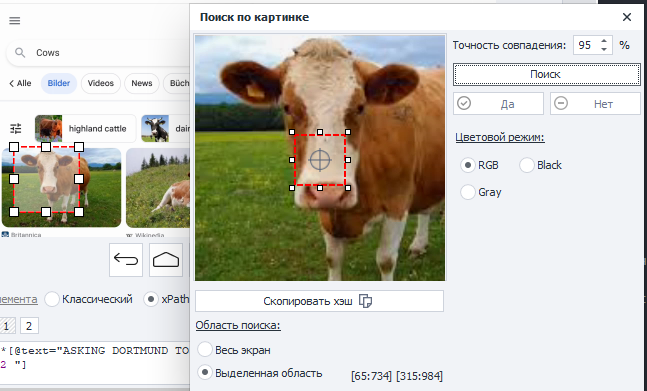Окно устройства
Начало работы.
В данном окне можно взаимодействовать как с эмулятором, так и с реальным устройством.
Когда вы запустите ProjectMaker окно устройства будет выглядеть вот так:
Для начала работы вам нужно нажать Запустить устройство. Если при этом включена Запись проекта, то на холст с экшенами будет добавлено два действия: Выбрать устройство и Запуск/перезапуск устройства.
Компоненты окна.
Такое окно вы увидите после успешного запуска устройства:
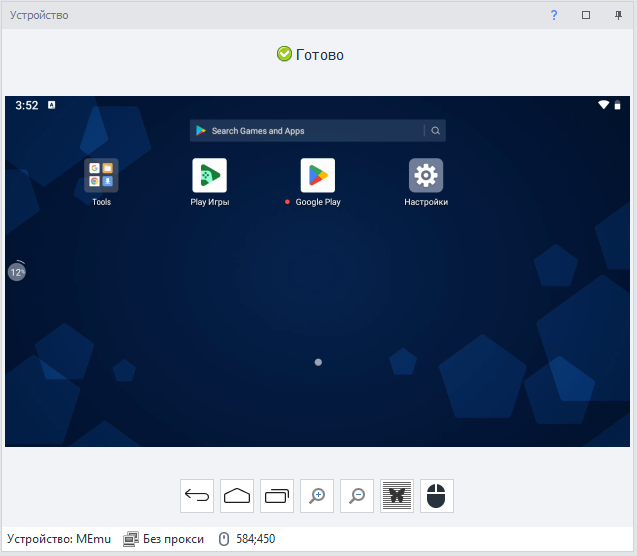
Тут вы можете напрямую взаимодействовать с ним: кликать, свайпать, открывать приложения, все действия будут транслироваться. А если включена запись, то они еще и будут добавляться на холст в виде соответствующих экшенов.
Кнопки управления эмулятором.
| Кнопка | Описание |
|---|---|
| Переход на прошлый экран. | |
| Возврат на домашний экран. | |
| Открыть список недавних приложений. | |
| Увеличение масштаба* | |
| Уменьшение масштаба* | |
| Закрыть участок изображения. Используется для тестирования поиска по картинке. | |
| Начать запись движения мышью |
Масштаб также можно изменить дважды кликнув колесиком мыши в окне эмулятора с зажатой клавишей Ctrl.
Имя текущего устройства/эмулятора.
Устройство, которое активно в данный момент.
Установленный прокси.
Отображает текущий установленный прокси.
Координаты мыши.
Если курсор находится в пределах окна устройства, то здесь будут отображены его текущие координаты (X, Y).
Эти координаты можно использовать в экшенах Эмуляция swipe и Эмуляция touch.
Контекстное меню.
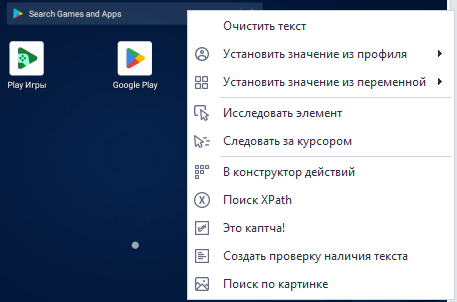
Кликнув ПКМ по любому месту окна, вы откроете контекстное меню.
Доступные кнопки:
- Очистить текст.
Позволяет очистить всё содержимое поля ввода.
Если включена запись, то в проект добавится экшен Эмуляции клавиатуры с таким содержимым{AndroidKeys.CLEAR} - Установить значение из профиля.
Позволяет установить в поле ввода значение из Профиля проекта.
Если включена запись, то в проект д�обавится экшен Установить значение с макросом из выбранного профиля. - Установить значение переменной.
Позволяет установить в поле ввода значение из пользовательской переменной.
Если включена запись, то в проект добавится экшен Установить значение с макросом выбранной переменной.
- Исследовать элемент.
Вызывает окно Свойства элемента для более детального изучения. Так же выбранный элемент будет выделен в окне Дерева элементов. - Следовать за курсором.
При включении данной опции элемент, который находится под курсором, будет подсвечен и выделен, а его свойства попадут в Окно свойства элементов.
Пример.
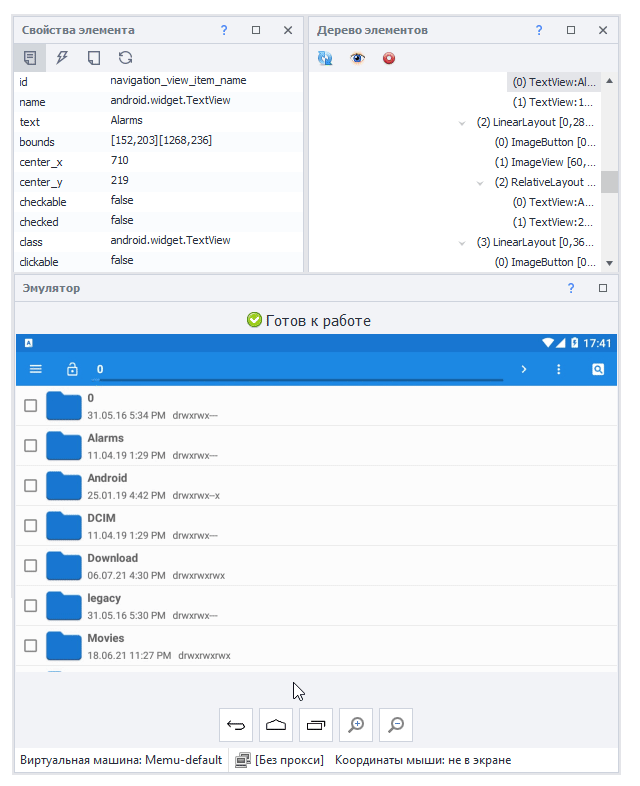
- В конструктор действий.
Отправляет элемент в Конструктор действий. - Поисках xPath.
Анализирует элемент на странице и выводит информацию в формате xPath.
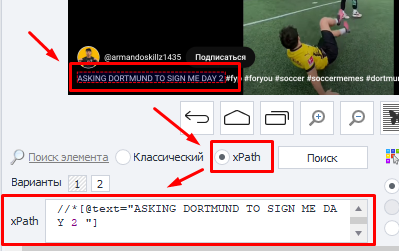
- Это капча!.
Позволяет отметить изображение как капчу и отправить ее либо на ручное распонзавание, либо с помощью специального модуля (например, **CapMonster.Cloud).
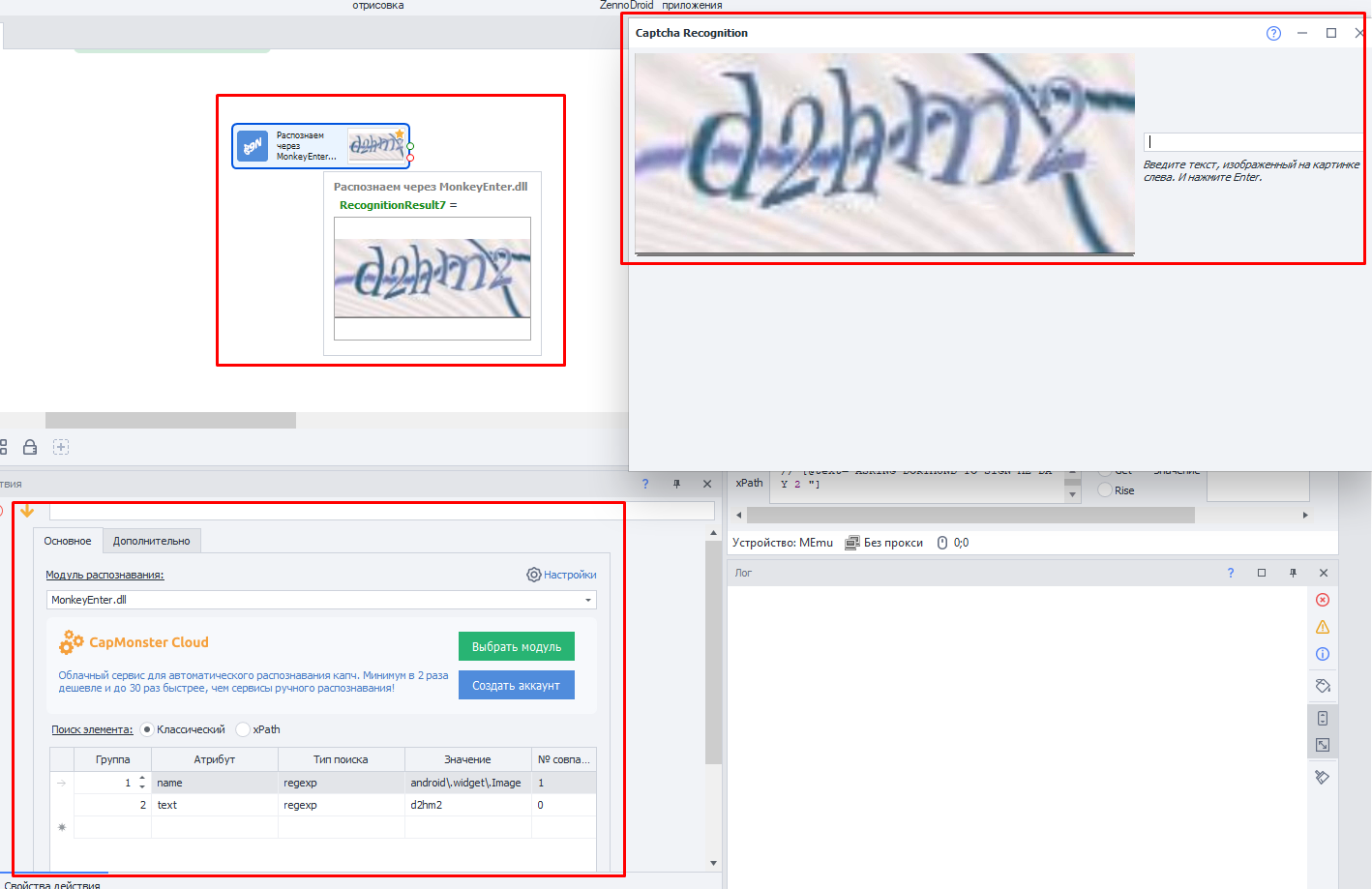
- Приклеить к капче.
Позволяет соединить несколько отдельных картинок в одну и отправить цельное изображение на распознавание. - Поле для результата распознавания каптчи.
Вводит результат распознавания в поле ввода и, если включена Запись, добавляет экшен Установки значения. - Создать проверку наличия текста.
Позволяет проверить наличие определенного текста. Он вводится в окно ввода, а затем создается специальный экшен, где можно указать дополнительные параметры поиска.
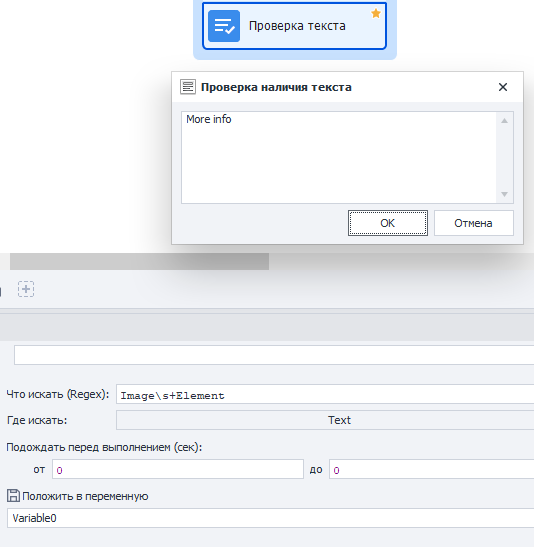
- Поиск по картинке.
Выполняет поиск по выбранной картинке. Открывается дополнительное окно с настройкой параметров поиска.